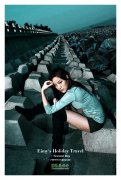当前位置:PS爱好者教程网主页 > PS调色教程 > 教程
ps美女调色实例:给可爱的妹妹写真照调出初夏粉调阳光色(4)
时间:2014-04-22 08:57 来源:PS调色教程实例 作者:ps美女调色实例 阅读:次
5、新建一个图层,按字母键“D”,把前背景颜色恢复到默认的黑白,然后选择菜单:滤镜 > 渲染 > 云彩,确定后把混合模式改为“滤色”,不透明度改为:70% ,添加图层蒙版,用黑色画笔把底部稍微涂暗一点,如下图。
<图10>
6、创建色彩平衡调整图层,对阴影,高光进行调整,参数设置如图11,12,确定后按Ctrl + Alt + G 创建剪切蒙版,效果如图13。这一步调整云彩高光及暗部颜色。
<图11>
<图12>
<图13>
最新教程
推荐教程